Android studio檢視應用的日誌和記憶體
1、安裝Android studio後開啟,執行下系統預設的程式
2、開啟除錯模式,Tools–Android–Enable ADB Integration–勾選
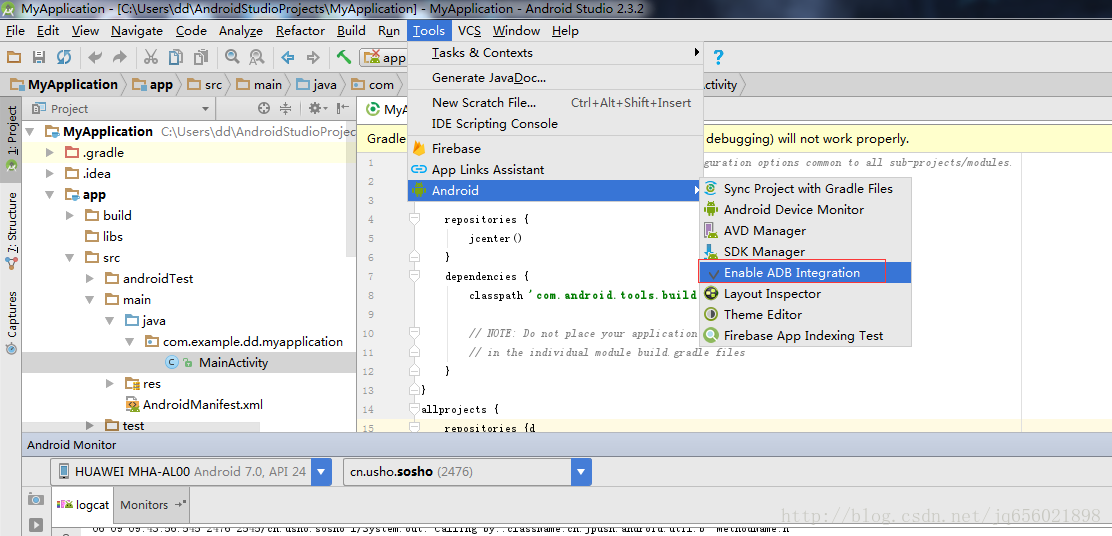
3、檢視日誌
點選底部Android Monitor,這時候可以看到1的位置顯示連線的手機,可以切換;2的位置顯示執行中的APP,也可以切換。下面顯示已選擇手機和已選擇APP的日誌
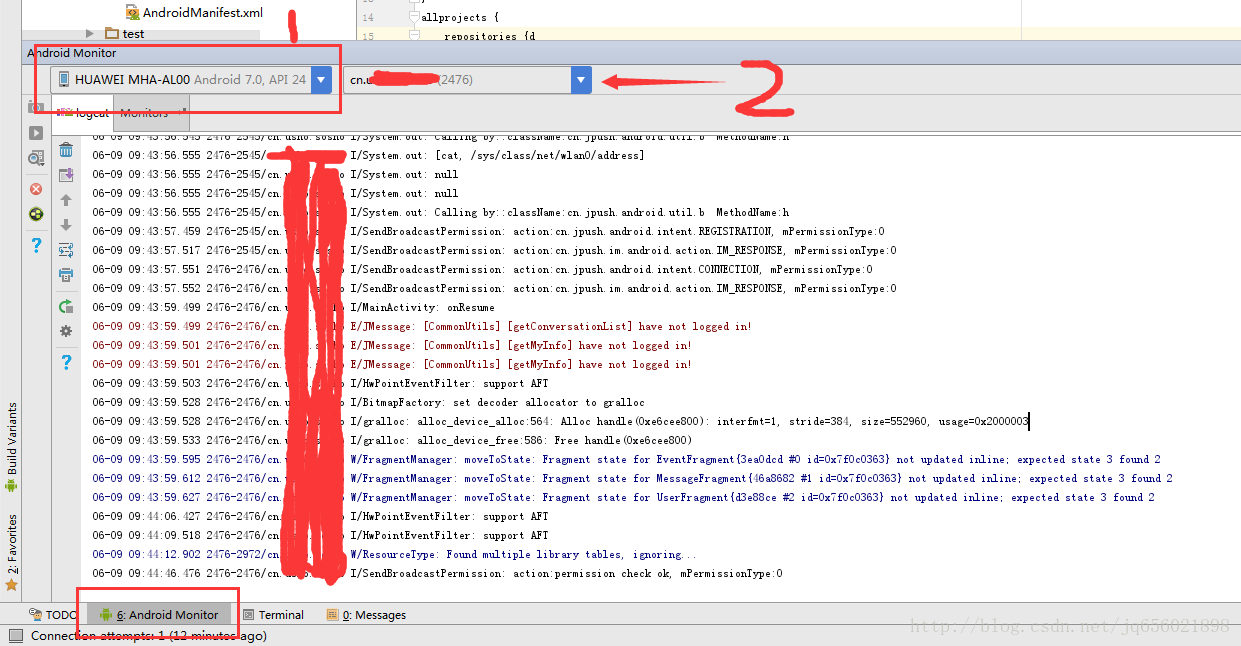
4、檢視記憶體
點選Monitors,可以檢視Memory、CPU、Network的狀態
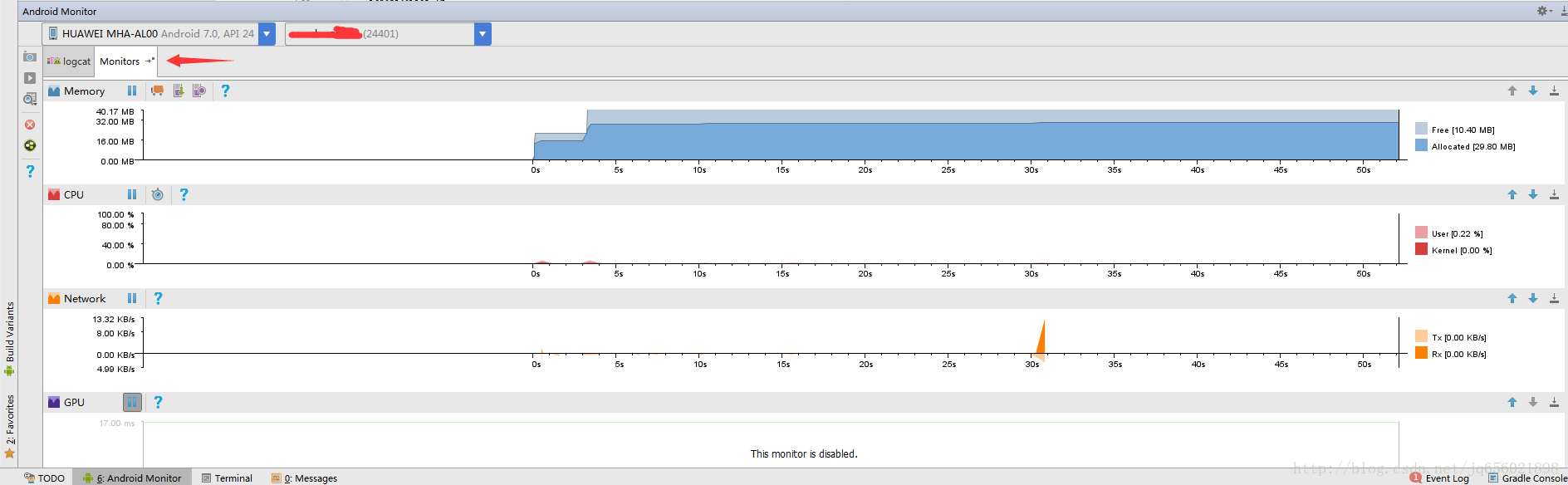
5、在Android studio中配置adb
- 找到檔案 sdk 下的 tools 和 platform-tools ,並複製其路徑
- 開啟環境變數配置
- 新建系統變數,命名為 Android_ADB,並將上述兩個路徑分別匯入,中間用;隔開
- 開啟path變數,輸入%Android_ADB%
- 開啟終端,輸入 adb ,出現幫助資訊,完成配置
6、配置好以後,點選底部Terminal,輸入adb指令就好了
相關推薦
Android studio檢視應用的日誌和記憶體
1、安裝Android studio後開啟,執行下系統預設的程式 2、開啟除錯模式,Tools–Android–Enable ADB Integration–勾選 3、檢視日誌 點選底部And
eclipse android或者Java應用檢視jdk路徑和版本與android studio檢視jdk版本
elipse IDE環境下jdk配置: eclipse -.> window ->preferences ->java -> Installed JRES 對於android工程安裝jre/jdk最高版,但是不一定使用最高版本,而是可以配置jdk版本
Android Studio檢視簽名檔案sha1和MD5的方法
android在生成了應用簽名檔案後,如果我們想要檢視簽名檔案的sha1和md5,該怎麼操作呢??下面我們來看看。 把android studio介面左下角的Terminal終端視窗開啟,進入JD
檢視當前應用cpu和記憶體使用情況
adb shell top -m 10 -s cpu //查詢當前cpu佔用前十的應用 dumpsys meminfo //檢視手機上所有的記憶體資訊 dumpsys battery //檢視電量資訊 dumpsys meminfo “要檢視的應用的包
Android Studio檢視SHA1和MD5
------------------參考http://www.bubuko.com/infodetail-1031689.html 在windows中可以有兩種方法: 開啟windows的cmd或者直接在android studio 的terminal檢視,大抵的操作
最強 Android Studio 使用小技巧和快捷鍵
面板 panel 讓其 駝峰 展示 tab鍵 所在 最有 初始 常用技巧 1. 書簽(Bookmarks) 描述:這是一個很有用的功能,讓你可以在某處做個標記(書簽),方便後面再跳轉到此處。 調用:Menu → Navigate → Bookmarks 快捷鍵: 添
Android studio檢視手機/data/data下資料並匯出
Android studio檢視手機/data/data下資料並匯出,歷經N小時的摸索,查閱資料,最終解決這個問題。雖然看起來是小問題,但是不解決心裡不好受。網上的資料很多,但是能用的,能有效果的很少,下面我來總結我的方法。 首先要檢視data/data下的資料,要求手機必須root. 開
Android Studio檢視模擬機正在執行的工作執行緒
Android Studio3.0之前檢視模擬機的工作執行緒,可以使用Android Device Monitor中的Thread檢視,而Android Studio 3.0開始棄用Android Device Monitor 新的檢視工作執行緒辦法可以使用 Android Prof
Android Studio靈活配置debug和release模式下的APPKEY
我們一般要在AndroidManifest.xml檔案中定義三方平臺的appkey,appid等屬性值,類似下面的程式碼 <meta-data android:name="UMENG_APPKEY" android:value="
使用Android Studio檢視並除錯Android原始碼
今日科技快訊 近日有訊息稱:餓了麼口碑合併成立的阿里本地生活服務公司在募集到40億美元資金後,其估值已飆升至300億美元。知情人士透露,此次新融資資金中有30多億美元來自阿里巴巴和軟銀的遠景基金,春華資本集團(Primavera Capital Group)和口碑現有投資方、阿里巴
使用android studio 檢視 android 的原始碼
以前都使用 source insight 檢視原始碼. 但是一直使用的都是盜版的. 決心改換成studio. &n
Android Studio檢視SQLite資料庫
Android Debug Database 這是一個開源的專案(免費),專案地址在這。 先在 module 的 build.gradle 裡面新增: debugImplementation 'com.amitshekhar.android:debug-db:1.0.0' 讓手機和電
Edusoho如何檢視錯誤日誌和執行日誌?
ubuntu系統下: 1.nginx錯誤日誌地址: 預設是在/var/log/nginx/目錄下, 每個人的配置不一樣,如果不在上述目錄,則需要根據自己nginx的配置檔案來定位錯誤日誌的位置,nginx配置檔案地址:/etc/nginx/sites-enabl
Linux ps命令,檢視程序cpu和記憶體佔用率排序
linux ps命令,檢視程序cpu和記憶體佔用率排序 使用以下命令檢視: ps -aux | sort -k4,4n ps auxw --sort=rss ps auxw --sort=%cpu linux 下的ps命令 %CPU 程序的cpu佔用率 %MEM 程序的記憶
Android Studio gradle外掛版本和gradle版本對應關係
1、gradle外掛版本配置位置: project對應的build.gradle檔案中: buildscript { repositories { jcenter() } dependencies { classp
Android如何檢視應用簽名信息
http://www.trinea.cn/android/android-view-signatures/介紹Android如何檢視自己的應用簽名及三方APK或系統APK簽名信息,包含其中的MD5、SHA1、SHA256值和簽名演算法等資訊。1、檢視自己的應用簽名可以通過兩種方
Android-studio-bundle安裝步驟和使用模擬器時不支援問題的解決
1.新建一個空白資料夾(英文名),在改目錄下分別新建兩個資料夾為android和sdk。 2.開啟Android-studio-bundle(注意是android-studio-bundle和android-studio不同),一直next,後會出現兩個安裝目錄,分別對應選擇已經新建好的andr
Android Studio 模擬器的選擇和安裝
三、真機模擬器 對於我這剛入門的菜鳥來說,我在配置Android的開發環境中,遇到的問題實在是太多了,都快花費我一個星期的時間了,在這期間出了翻牆下載SDK之外,其他的世間都在搞Android virtual device出現的問題,由於本人的能力有限以及電腦配置的不給力,An
【Android Studio開發】Android Studio如何獲取versionname和versioncode
在eclipse中我們很清楚可以用下面的程式碼獲取到versionname和versionname //eclipse獲取versioncode和versioncode public void getEclipseVersionInfo(){ int versio
Android Studio中Gradle版本和Gradle外掛版本問題
在as中主要是配置gradle和android gradle外掛,注意了gradle和(android gradle外掛)一定不能混為一談,2者是有區別的。 1.gradle的配置 當我們在setting下gradle下設定gradle選擇“use defalut gra

